win7如何添加韩文输入法?|win7添加韩文输入法的方法
发布时间:2018-11-27 10:19:47 浏览数: 小编:yue
细心的用户会发现,Win7旗舰版系统安装好后没有韩文输入法,有的用户需要用到韩文输入法时要怎么办呢?针对这个问题,接下来,小编 就来分享下韩文输入法在Win7中的添加方法,同时有添加后无法输入的问题的朋友也可以看看。如果是GHOST Win7 那么可能无法添加韩文语言可以先下载安装“Win7韩文输入法补丁”。
推荐:win7 64位专业版
操作步骤:
1、右键点击任务栏的输入法图标点击设置;
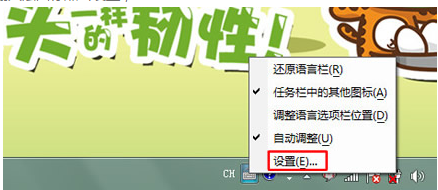
2、在文本服务和输入语言中,点击“添加”按钮。
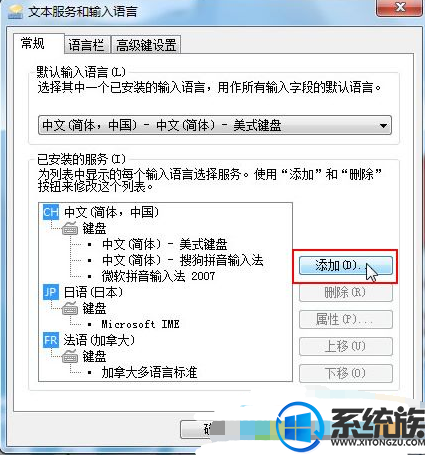
3、点击:“添加”之后会出现选择语言列表,找到“朝鲜语”,选择“键盘”选项中的“Microsoft IME”这个,再点击“确定”就完成啦!
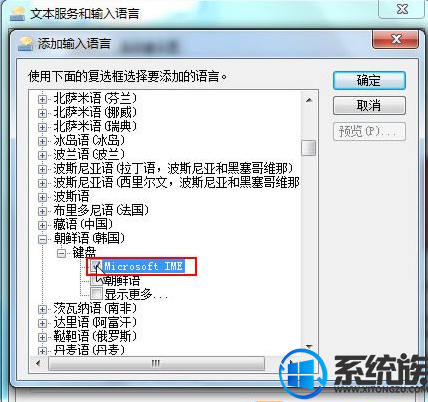
4、添加完朝鲜语之后再回到桌面,左键点击“CH”,然后选择你要的朝鲜语就可以了。
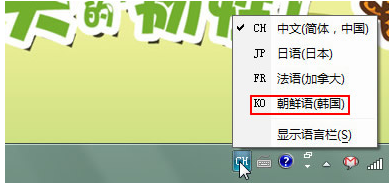
5、最后一步,选择朝鲜语输入法之后,你会看到有个小“A”字样的,这时候点击小A,就会变成“가”字样,这样就可以输入韩语啦!

在控制面板的区域语言选项里再添加一个Korean Input system(IME2002)才行,也就是区域语言选项里韩文输入法的地方有两行。然后当需要输入韩文的时候,将鼠标放置输入文字的文字框的地方,然后选择韩文输入法之后,点击A的地方,就变成了가,就可以进行韩文输入了。
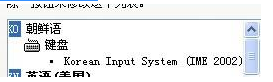
控制面板区域语言选项,添加语言,朝鲜语输入法的地方下面有两行,像这样的。你的才只有一行而已。
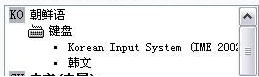
到控制面板那添加,或者你在图上的这个界面的时候把鼠标在朝鲜语那点击一下鼠标左键,然后再点添加键,自动就会弹出朝鲜语-韩文直接确认就行。
才上就是win7系统添加韩文输入方法的方法,如果按上述步骤完成添加后,还是不能用,那么可以先安装 Win7韩文输入法补丁,希望今天的分享能给大家带来帮助。
推荐:win7 64位专业版
操作步骤:
1、右键点击任务栏的输入法图标点击设置;
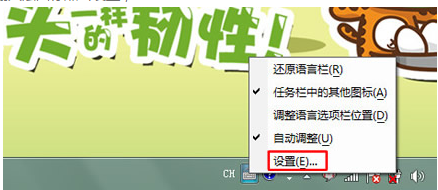
2、在文本服务和输入语言中,点击“添加”按钮。
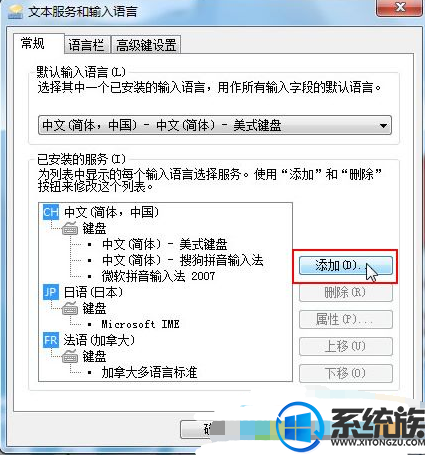
3、点击:“添加”之后会出现选择语言列表,找到“朝鲜语”,选择“键盘”选项中的“Microsoft IME”这个,再点击“确定”就完成啦!
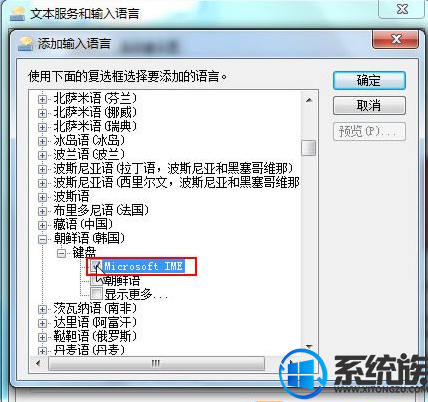
4、添加完朝鲜语之后再回到桌面,左键点击“CH”,然后选择你要的朝鲜语就可以了。
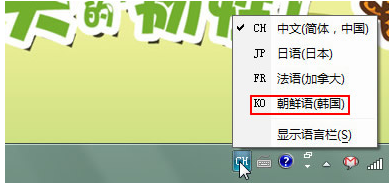
5、最后一步,选择朝鲜语输入法之后,你会看到有个小“A”字样的,这时候点击小A,就会变成“가”字样,这样就可以输入韩语啦!

在控制面板的区域语言选项里再添加一个Korean Input system(IME2002)才行,也就是区域语言选项里韩文输入法的地方有两行。然后当需要输入韩文的时候,将鼠标放置输入文字的文字框的地方,然后选择韩文输入法之后,点击A的地方,就变成了가,就可以进行韩文输入了。
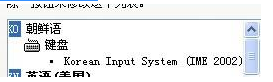
控制面板区域语言选项,添加语言,朝鲜语输入法的地方下面有两行,像这样的。你的才只有一行而已。
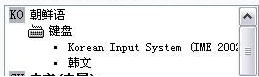
到控制面板那添加,或者你在图上的这个界面的时候把鼠标在朝鲜语那点击一下鼠标左键,然后再点添加键,自动就会弹出朝鲜语-韩文直接确认就行。
才上就是win7系统添加韩文输入方法的方法,如果按上述步骤完成添加后,还是不能用,那么可以先安装 Win7韩文输入法补丁,希望今天的分享能给大家带来帮助。


















